Tutoriel sur l'installation et l'utilisation de Plex sur FireStick ?
Avec l'essor des services de streaming à la demande, des appareils comme Plex et Firestick sont devenus extrêmement populaires pour regarder des films, des émissions de télévision et d'autres médias sans accroc depuis chez soi. Plex est un logiciel de serveur multimédia centralisé qui organise vos bibliothèques multimédia personnelles, tandis que Firestick est le dispositif de streaming d'Amazon qui affiche le contenu sur votre télévision. Ensemble, Plex et Firestick offrent une expérience de streaming inégalée.
Voici quelques faits rapides à propos de Plex.
Plex est-il légal ? - Oui, il l'est.
Plex est-il sûr ? - Évidemment.
Plex contient-il des publicités ? - Non, il n'en contient pas.
Le serveur multimédia Plex organise soigneusement tout votre contenu dans une interface intuitive, tandis que le matériel de Firestick lit ce contenu sur n'importe quelle télévision. Pour un streaming optimal avec un contrôle total sur vos bibliothèques multimédia, la combinaison Plex-Firestick est difficile à égaler.
Partie 1 : Comment installer Plex sur Firestick ?
1. Étapes pour installer Plex sur FireStick ?
Avant d'installer Plex sur Firestick, vous devez avoir un compte sur Plex. Après vous être inscrit à un compte, suivez ces étapes pour terminer l'installation. Regardons les étapes pour installer Plex sur Firestick en détail.
Étape 1 : Allez dans la barre de recherche sur FireStick. Vous pouvez la trouver au milieu de l'écran d'accueil.

Étape 2 : Tapez Plex et consultez les résultats de la recherche.

Étape 3 : Cliquez sur l'icône Plex.

Étape 4 : Appuyez sur le bouton 'Obtenir' et attendez que le téléchargement et l'installation soient terminés.

Étape 5 : Cliquez sur le bouton 'Ouvrir'. Vous pouvez maintenant ouvrir Plex sur votre Amazon Fire Stick. Ensuite, vous pouvez procéder à d'autres étapes comme organiser votre bibliothèque Plex.

Étape 1 : La première étape pour accéder à votre bibliothèque multimédia sur Fire TV consiste à télécharger l'application client Plex. En quelques étapes rapides, vous pouvez connecter votre serveur Plex à votre Firestick ou Fire TV.
Étape 2 : Allumez votre box de streaming Amazon et allez à la fonction de recherche. Tapez "Plex" et sélectionnez l'application Plex dans la liste des résultats. Choisissez de télécharger et d'installer l'application sur votre appareil.
Étape 3 : Une fois l'application installée, ouvrez Plex et vous serez accueilli avec un assistant de configuration. Utilisez les flèches directionnelles de votre télécommande pour vérifier les paramètres de surbalayage et ajuster l'affichage afin que tous les indicateurs à l'écran soient visibles.
Étape 4 : Vous aurez ensuite la possibilité de vous connecter à votre compte Plex. Votre Fire TV affichera un code PIN à usage unique. Allez sur plex.tv/link sur un autre appareil et entrez ce code PIN pour lier en toute sécurité votre serveur Plex à votre Firestick.
Étape 5 : Après vous être connecté en toute sécurité, le tableau de bord principal de Plex s'affichera, vous donnant accès à toutes vos bibliothèques multimédia organisées directement depuis votre Fire TV ! Naviguer dans vos films, émissions, musiques et photos est maintenant simple avec Plex parfaitement intégré à votre Firestick.

Étape 1 : Le processus se résume à télécharger et installer le logiciel serveur Plex sur votre ordinateur de bureau ou portable sous Windows, Mac ou Linux. Cet ordinateur exécutant l'application serveur doit rester allumé pour permettre un accès sans accroc aux autres appareils clients Plex.
Étape 2 : Une fois téléchargé, lancez l'installateur et suivez l'assistant de configuration en autorisant l'application à effectuer les ajustements nécessaires sur votre ordinateur.
Étape 3 : Après l'installation, ouvrez le serveur et connectez-vous à votre compte Plex pour lier ce serveur multimédia à votre compte.
Étape 4 : On vous demandera de nommer ce serveur - soyez créatif avec quelque chose d'unique et personnalisé.
Étape 5 : Plex va ensuite initialiser le serveur, détecter les dossiers multimédia sur votre ordinateur et indexer les fichiers qu'il contient.

2. Comment installer le client Plex sur Fire TV ?
Vous pouvez également obtenir le client Plex sur votre téléviseur. Regardons les étapes pour l'installer.
3. Comment installer et configurer un serveur Plex ?
Exploiter tout le potentiel de Plex nécessite de configurer votre propre serveur multimédia pour stocker et organiser centralement vos bibliothèques personnelles. Bien que Plex offre certains contenus en ligne, la création de votre propre serveur backend vous permet d'obtenir une personnalisation et un contrôle bien supérieurs. Toute personne se demandant comment configurer un serveur Plex devrait lire ceci.
Avec ces quelques étapes rapides, votre ordinateur se transforme en un véritable serveur multimédia. Vos films, émissions, musiques et photos sont maintenant soigneusement organisés par Plex et accessibles depuis n'importe quel client Plex connecté, comme votre Firestick. Installez-vous et profitez de votre propre backend multimédia intelligent qui centralise toutes vos bibliothèques.
4. Dépannage des problèmes d'installation courants
Si vous rencontrez des problèmes de lecture ou de mise en mémoire tampon lors de l'accès à votre serveur Plex via Firestick, quelques ajustements peuvent vous permettre de recommencer à diffuser sans accroc. Tout d'abord, lisez le contenu d'autres applications pour déterminer si c'est un problème de connectivité réseau.
Si le streaming fonctionne bien ailleurs, connectez-vous à votre profil Plex sur Firestick et ajustez les paramètres de qualité dans la section Vidéo en baissant la résolution. Désactivez également les options Direct Play et Direct Stream pour forcer la conversion des médias.
De plus, inspectez votre serveur pour vous assurer que les fichiers multimédia ne sont pas corrompus. Réencodez les fichiers endommagés. Si l'ajustement de la qualité et la désactivation du streaming direct ne fonctionnent pas, les fichiers multimédia de votre serveur peuvent avoir besoin d'être réparés. Avec ces étapes de dépannage, Plex et Firestick peuvent à nouveau fonctionner parfaitement en harmonie.
Partie 2 : Astuces bonus : Améliorez l'expérience Plex avec HitPaw Univd (HitPaw Video Converter)
À mesure que la diffusion en streaming gagne en popularité, le besoin d'outils capables de convertir facilement entre différents formats vidéo pour assurer la compatibilité et l'accessibilité sur divers appareils se fait de plus en plus ressentir. HitPaw Univd est un logiciel de conversion vidéo facile à utiliser qui répond à ce besoin.
Vous pouvez regarder la vidéo suivante pour en savoir plus sur HitPaw Univd.
Principales fonctionnalités de HitPaw Univd
- Convertit les vidéos en plus de 1000 formats, dont MP4, AVI, WMV, MOV, MKV, etc.
- Permet de convertir des vidéos pour une lecture sur des appareils comme iPhone, téléphones Android, et même des consoles de jeu.
- Prend en charge la conversion par lots pour convertir plusieurs fichiers à la fois.
- Propose des préréglages pour une conversion optimisée pour différents appareils et sites vidéo.
- Permet un montage vidéo de base comme le découpage, le rognage, la rotation, l'ajout de filigranes avant la conversion.
Comment utiliser HitPaw Univd pour télécharger une vidéo
Vous pouvez également utiliser HitPaw Univd pour télécharger une vidéo depuis Internet. Voyons les étapes à suivre pour cela. Si vous rencontrez une erreur de lecture sur Plex, vous pouvez essayer de convertir les vidéos via ce logiciel.
Étape 1 - Lancez HitPaw Univd
Tout d'abord, vous devez installer HitPaw Univd et le lancer, puis passer à la section 'Télécharger'.
Étape 2 - Copier l'URL de la vidéo
Ensuite, vous pouvez ouvrir la vidéo dans votre navigateur web et copier son URL.
Étape 3 - Coller l'URL
Vous pouvez maintenant coller l'URL dans HitPaw Univd. Ensuite, vous pouvez choisir le format de fichier de sortie souhaité.
Étape 4 - Télécharger la vidéo
Le logiciel analysera la vidéo à télécharger. Ensuite, vous serez invité à télécharger la vidéo. Il vous suffit de cliquer sur le bouton de téléchargement pour commencer.
Étape 5 - Vérifier la vidéo téléchargée
Après quelques secondes, vous pouvez vérifier la vidéo dans la liste 'Téléchargées'. Vous pouvez la trouver dans le dossier spécifié, ou simplement cliquer sur la vignette et choisir de lire la vidéo.
Partie 3 : FAQ sur Plex sur Firestick
Q1. Y a-t-il des frais mensuels pour Plex ?
A1. Non, il n'y a pas de frais mensuels ou d'abonnement requis pour le logiciel serveur multimédia de base Plex et les applications. Plex est gratuit à télécharger sur tous les appareils, tandis que des options d'abonnement premium existent pour débloquer des fonctionnalités supplémentaires.
Q2. Plex est-il le même que Netflix ?
A2. Non, Plex est un logiciel permettant de créer votre propre serveur multimédia pour accéder à vos fichiers personnels, tandis que Netflix est un service de streaming en ligne proposant des films et séries sous licence. Cependant, Plex agrège également du contenu en ligne gratuit pour compléter les bibliothèques multimédia personnelles.
Q3. Y a-t-il un moyen de regarder Plex hors ligne ?
A3. Oui, les applications Plex ont des capacités de téléchargement hors ligne pour enregistrer du contenu localement depuis votre serveur multimédia Plex. Cela vous permet de regarder des médias enregistrés sans connexion Internet. Utile pour les vols, trajets en transport ou lors de déplacements sans Wi-Fi stable.
Conclusion
Dans l'ensemble, Plex améliore votre Fire TV Stick, vous offrant un client élégant pour naviguer et lire toutes vos photos, vidéos, musiques et bien plus encore depuis votre propre serveur multimédia Plex. Les possibilités de streaming sont infinies. Vous pouvez facilement télécharger des vidéos avec HitPaw Univd et améliorer l'expérience globale que vous obtenez avec Plex. Ainsi, toute personne souhaitant utiliser Plex sur Firestick devrait également envisager d'acquérir HitPaw Univd.

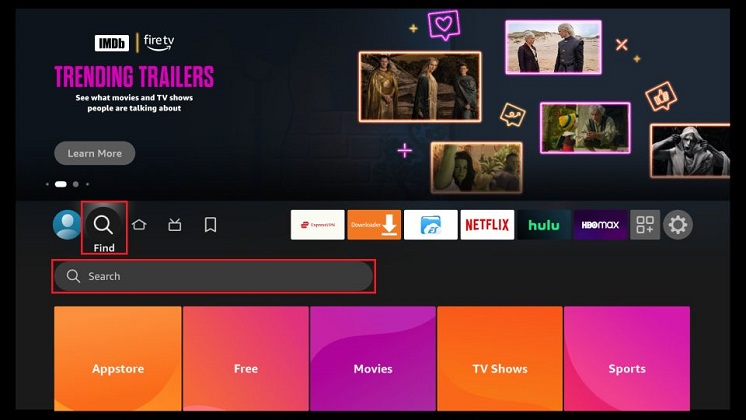
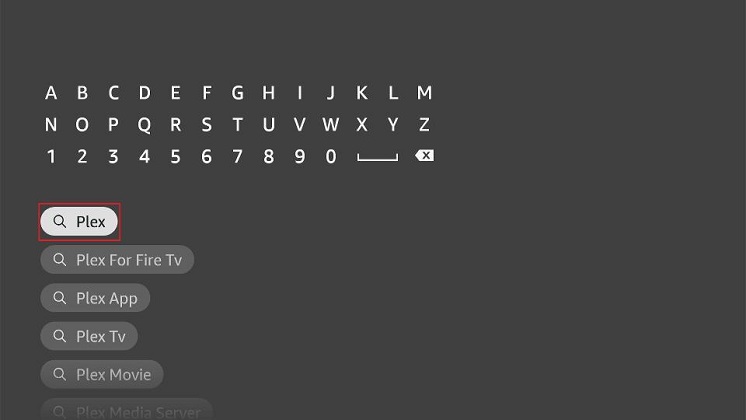
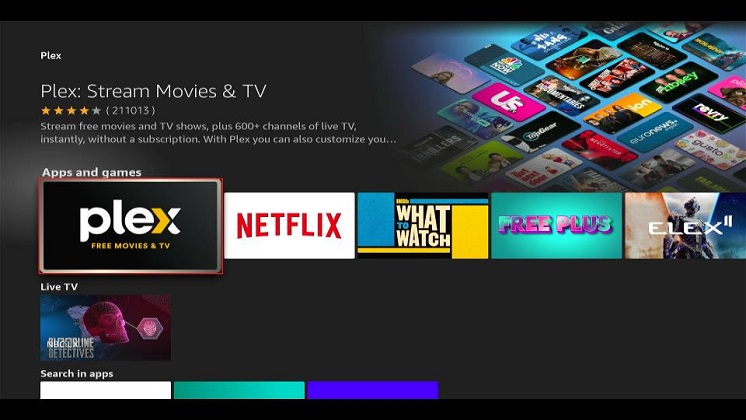
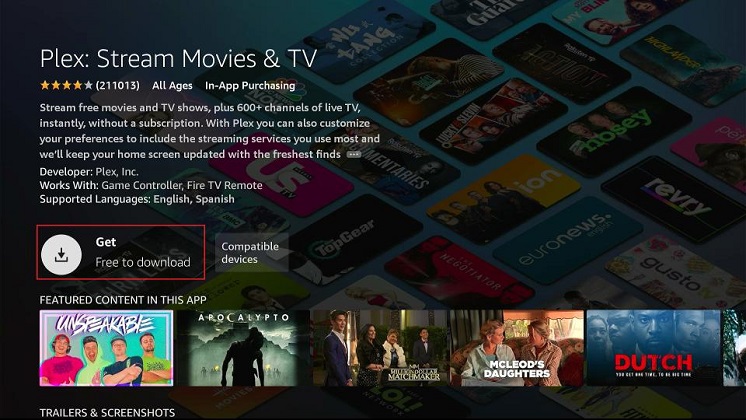
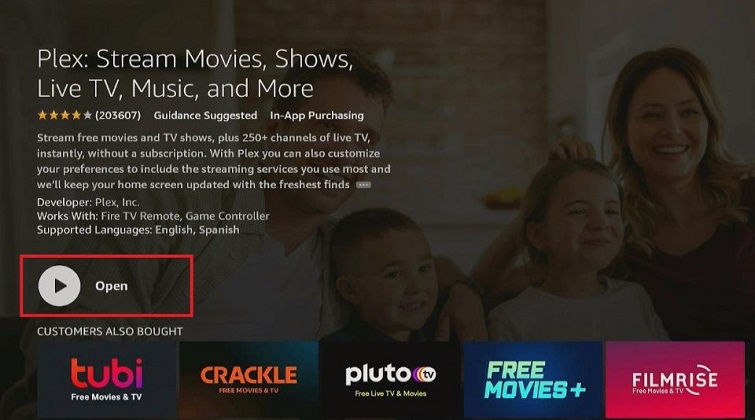
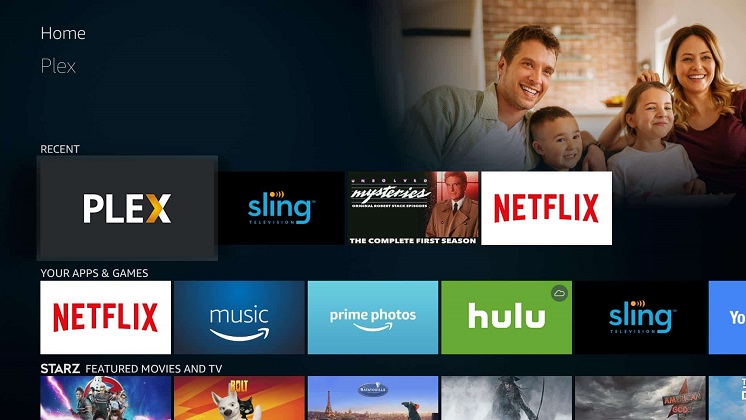
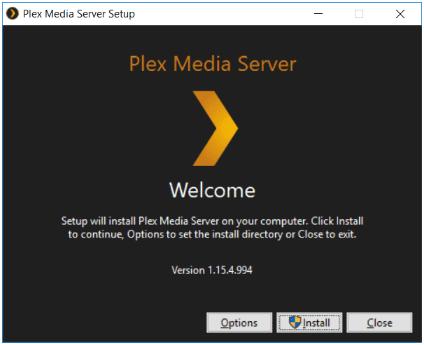




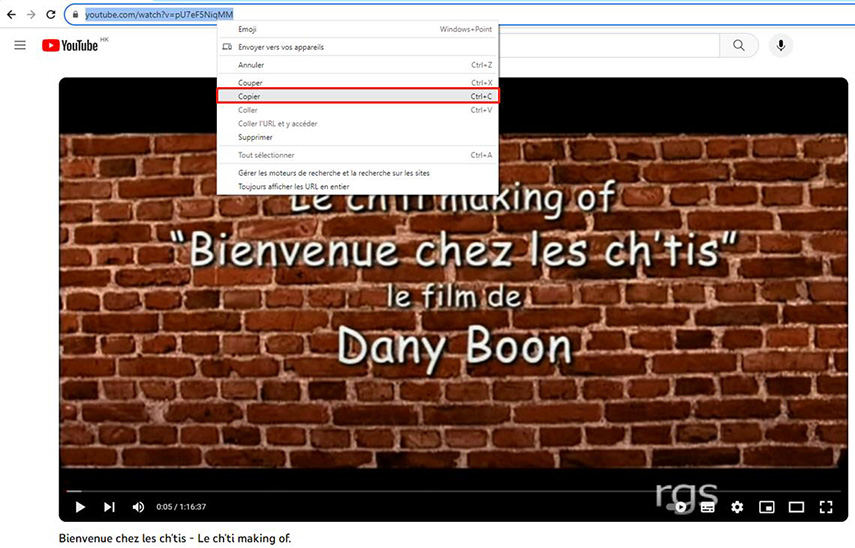

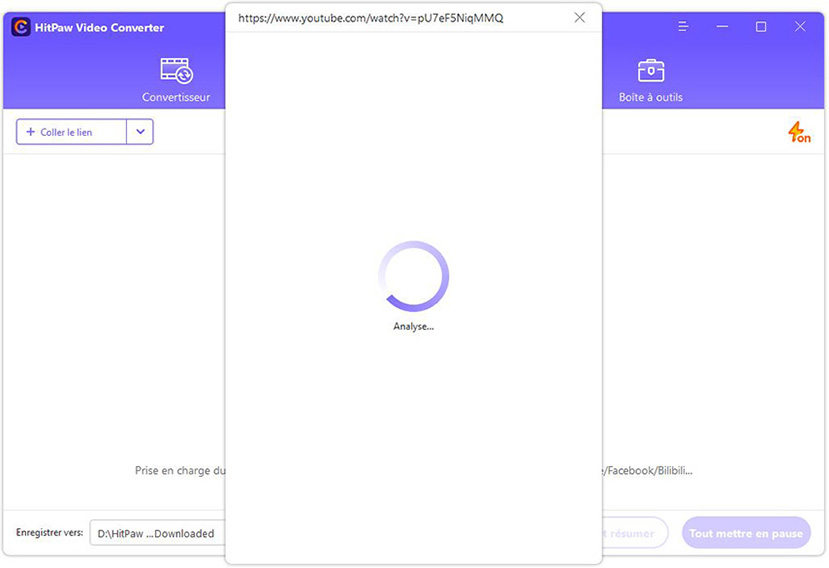



 HitPaw VikPea
HitPaw VikPea HitPaw Suppression Filigrane
HitPaw Suppression Filigrane HitPaw FotorPea
HitPaw FotorPea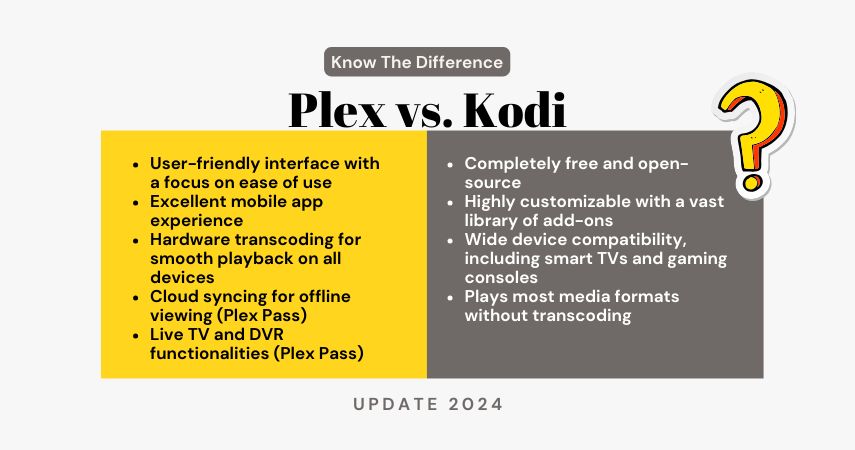
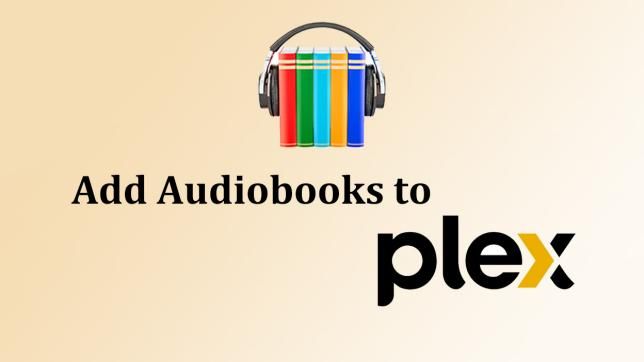


Partager cet article :
Donnez une note du produit :
Clément Poulain
Auteur en chef
Je travaille en freelance depuis plus de 7 ans. Cela m'impressionne toujours quand je trouve de nouvelles choses et les dernières connaissances. Je pense que la vie est illimitée mais je ne connais pas de limites.
Voir tous les articlesLaissez un avis
Donnez votre avis pour les articles HitPaw